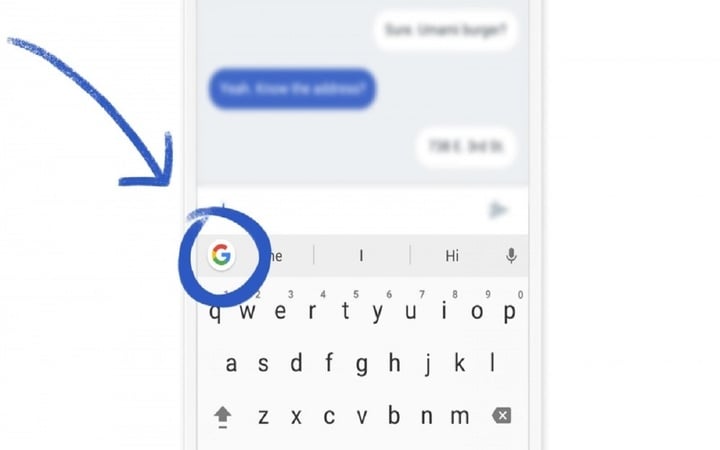
Gboard:滑行输入还能智能纠错,用它打双拼快到飞起 #iOS
谈起双拼,许多人的第一感受就是快。得益于两键出字和低重码率,熟练的双拼输入在速度、精确性和节奏等方面都具有全拼无可比拟的优势。这也是双拼受众虽小却在不断增长的重要原因。
也正因此,双拼越来越受重视,就在 iOS 11 加入双拼支持之后,iOS 版的谷歌输入法(Gboard)也紧随其后添加了双拼功能,将手机上的双拼输入体验提升到了新的高峰。

支持智能纠错的双拼
或许是由于双拼受众小,又或许是特殊的输入结构提升了自动纠错的难度。在这个版本的 Gboard 之前,AppSo(微信公众号 AppSo)还没能在市面上找到一家支持纠错的双拼输入法。
这造成了一个十分无奈的局面——双拼的优势在于快,以及低重码率降低的「候选栏寻字」成本,但是受制于手机屏幕的大小和输入触感,不支持纠错使得用户必须在输入时紧盯着米粒大小的键位以防按错。而输入速度一旦加快,删除键将会被高频使用到快戳出洞来……实际上这恰恰与双拼输入的优势背道而驰。
对此,新版本 Gboard 的智能纠错提供了最为完美的解决方案,带来了前所未有的畅快体验,来看看实际效果(真的没有加速 /doge):

可以看到,输入错误的字符显示为暗灰色,而 Gboard 会随着每一个字符的出现进行实时预测和纠错。而输入速度的提升最直观的感受便是:又出现了以往使用全拼时手速不够用的感觉。
自动纠错的效果经过输入法的对比体现的很明显(左为 Gboard,右为某双拼输入法):
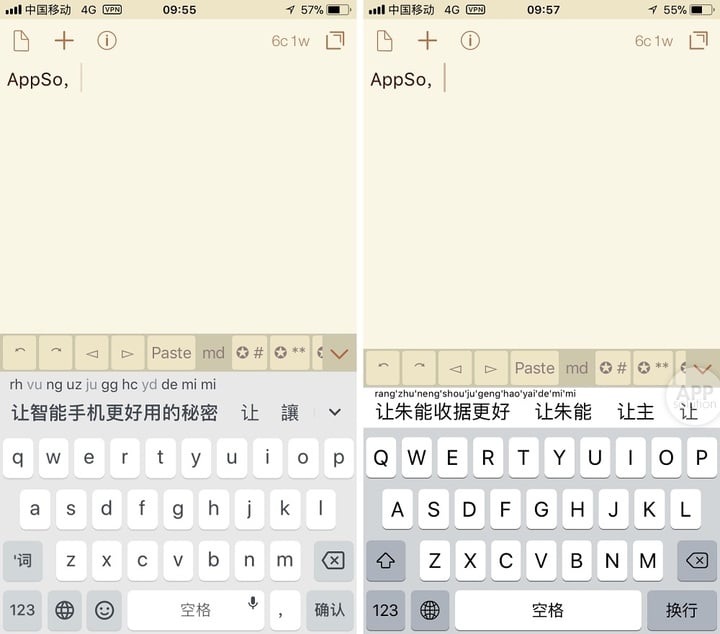
双拼滑行输入
滑行输入向来是 Gboard 的杀手锏,尤其是在英文输入中更显得行云流水,这次更新对双拼也加入了滑行支持,这点有点令人意外。
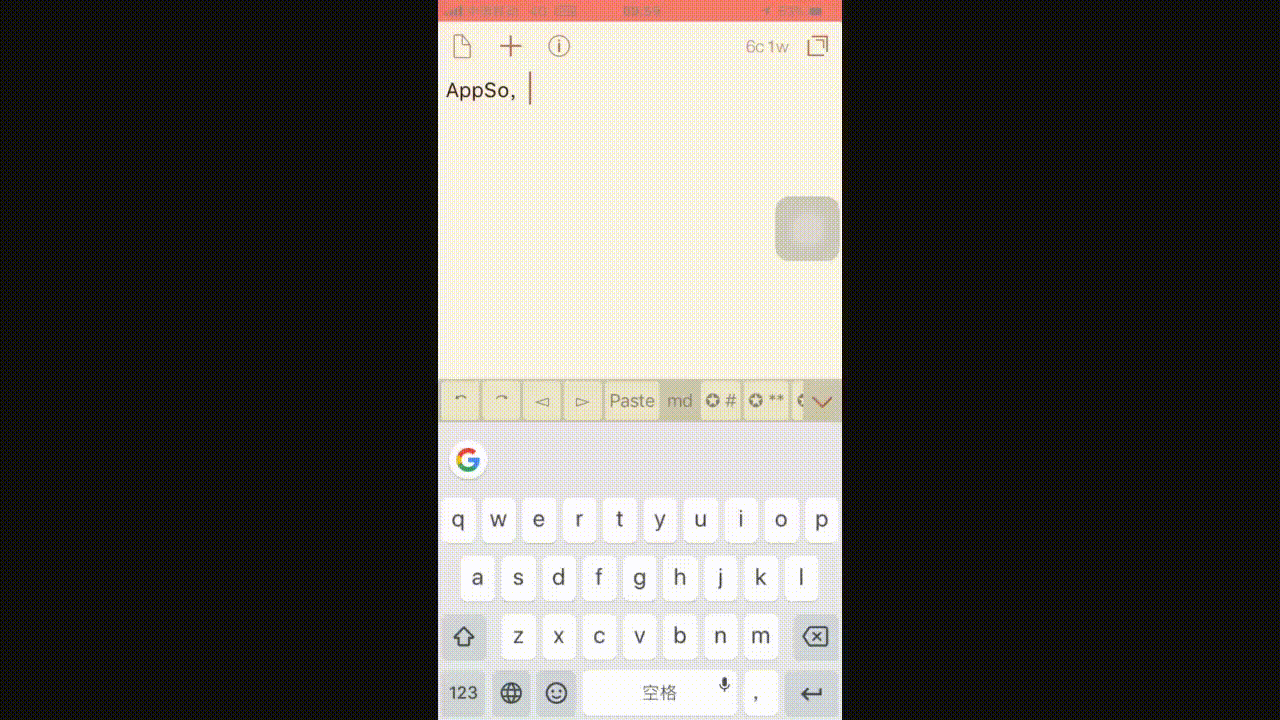
但在实际体验中,双拼滑行输入的节奏并不好掌控,个人感觉效果并没有敲击输入来得畅快。
因此我平时不会使用滑动双拼,但是为了切换到英文语言能滑动输入,还是会开着滑动的选项;并且 Gboard 的滑动触发控制得很好,基本不会出现点击过快识别成滑动的恼人结果。
其他特色功能与短板
1. 优雅可自定义的皮肤:这是双拼纠错以外最惹人疼的功能。谷歌输入法设置项不多,却意外地支持皮肤自定义——选择自己喜欢的图片可以设置背景亮度,还能去掉按键边缘,打造出一款简洁优雅的无缝输入法皮肤(有智能纠错还要什么按键边缘?!)
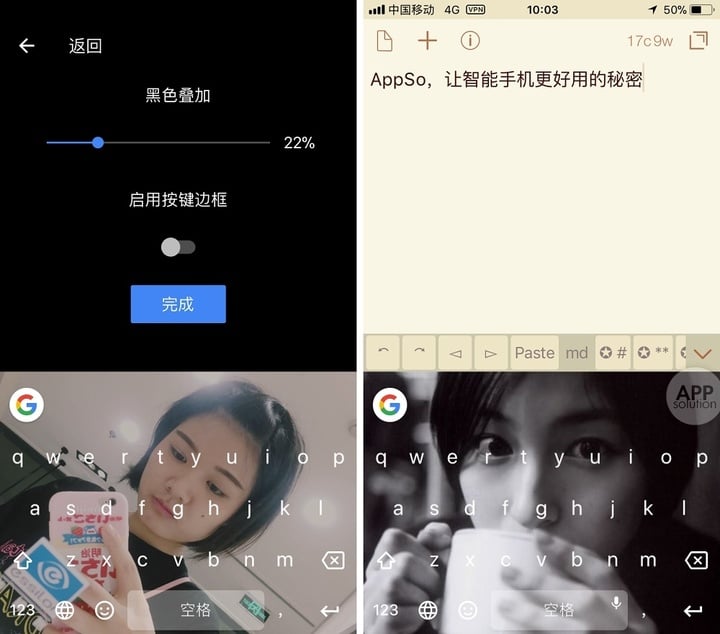
2. 输入响应迅速,用习惯了 Gboard,连原生输入法的气泡动画都觉得有点拖泥带水。
3. 调用 Google 搜索:目前支持在输入法内直接搜索 Gif、图片、Youtube 等,但需要科学上网。
4. 搜索 Emoji 表情,发送涂鸦等。
5. 短板:中文输入无法自造词(可能和自动纠错效果有关),但是英文可以;没有词库但不怎么影响使用;不能一键撤销输入;iOS 11 下时而出现莫名的卡顿(换个皮肤就能解决);没有「收起输入法」的按键等。
总之,Gboard 作为一款素质很高的输入法,没有那么多花里胡哨的插件和功能,却保有让人倾心的简洁皮肤,而双拼的使用体验更让人有如体验颅内高潮一般的快感。在使用一小段时间后,它毫无悬念地成为了我的主力输入法。
当然,由于本应用早就在国区 App Store 下架了,所以想用就只能去外区 App Store 下载了,比如美区。
Gboard 适用于 iOS 9.0 + 的 iPhone 和 iPad,大小 157 MB,完全免费。
编者注:Gboard 其实也有 Android 版本,在 Google Play 上就能找到。Android 版同样具有滑行输入这样的爽快功能,然而并不支持中文输入。连梵文都有,就是没有中文。
本文由让手机更好用的 AppSo 原创出品,关注微信公众号 AppSo,回复「美区」获取美区 App Store 账号注册教程,来下载本文推荐的这款输入法
















